Πώς να επιλύσετε τα προβλήματα ειδοποιήσεων του S10 μετά την ενημέρωση Android 10
Πώς να διορθώσετε τα προβλήματα ειδοποιήσεων του S10 μετά την ενημέρωση Android 10 Εάν είστε κάτοχος ενός Samsung S10 και ενημερώσατε πρόσφατα τη …
Διαβάστε το άρθρο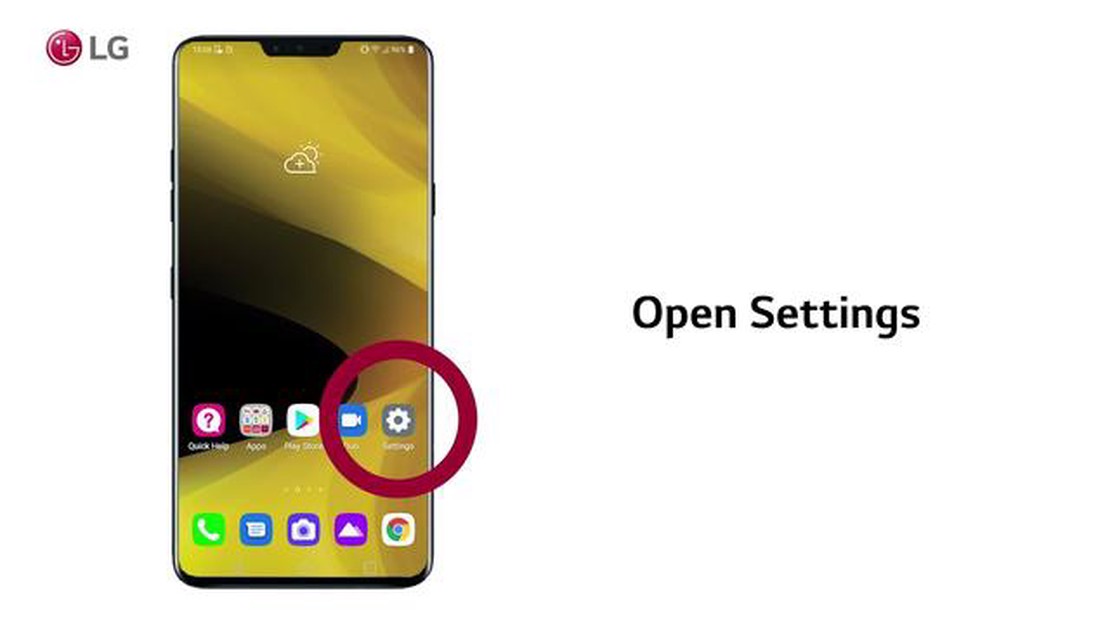
Έχετε πρόβλημα με τη σύνδεση του LG G5 σας στο Wi-Fi; Μην ανησυχείτε, δεν είστε οι μόνοι. Πολλοί χρήστες έχουν αντιμετωπίσει προβλήματα με τη σύνδεση Wi-Fi στο LG G5, αλλά υπάρχουν βήματα που μπορείτε να ακολουθήσετε για να επιλύσετε το πρόβλημα. Σε αυτό το άρθρο, θα σας καθοδηγήσουμε μέσω ορισμένων τεχνικών αντιμετώπισης προβλημάτων και θα σας προτείνουμε λύσεις για να συνδέσετε ξανά το LG G5 σας στο Wi-Fi.
Αρχικά, είναι σημαντικό να βεβαιωθείτε ότι το Wi-Fi είναι ενεργοποιημένο και ότι βρίσκεστε εντός εμβέλειας ενός δικτύου Wi-Fi. Ελέγξτε τις ρυθμίσεις στο LG G5 σας για να δείτε αν το Wi-Fi είναι ενεργοποιημένο. Αν είναι, δοκιμάστε να το απενεργοποιήσετε και στη συνέχεια να το ενεργοποιήσετε ξανά. Μπορείτε επίσης να δοκιμάσετε την επαναφορά των ρυθμίσεων δικτύου, η οποία μπορεί μερικές φορές να επιλύσει προβλήματα συνδεσιμότητας.
Αν εξακολουθείτε να έχετε πρόβλημα σύνδεσης, είναι πιθανό να υπάρχει πρόβλημα με το δίκτυο Wi-Fi σας. Δοκιμάστε να συνδεθείτε σε ένα διαφορετικό δίκτυο Wi-Fi για να δείτε αν το πρόβλημα παραμένει. Εάν το πρόβλημα συμβαίνει μόνο στο οικιακό σας δίκτυο, αξίζει να κάνετε επανεκκίνηση του δρομολογητή Wi-Fi. Αποσυνδέστε τον από την πηγή ρεύματος, περιμένετε μερικά λεπτά και, στη συνέχεια, συνδέστε τον ξανά στην πρίζα. Αυτό μπορεί συχνά να επιλύσει τα προβλήματα συνδεσιμότητας.
Σε ορισμένες περιπτώσεις, το πρόβλημα μπορεί να οφείλεται στην κεραία Wi-Fi του LG G5 σας. Η φυσική ζημιά στην κεραία μπορεί να οδηγήσει σε χαμηλή ισχύ του σήματος ή σε πλήρη απώλεια της συνδεσιμότητας. Εάν υποψιάζεστε ότι αυτό μπορεί να συμβαίνει, συνιστάται να επικοινωνήσετε με την LG ή με έναν επαγγελματία τεχνικό για περαιτέρω βοήθεια.
Συνολικά, η αντιμετώπιση προβλημάτων σύνδεσης Wi-Fi στο LG G5 περιλαμβάνει τον έλεγχο των ρυθμίσεών σας, τη δοκιμή διαφορετικών δικτύων και την εξέταση της πιθανότητας βλάβης υλικού. Ακολουθώντας αυτά τα βήματα, θα μπορέσετε να επιλύσετε τα περισσότερα προβλήματα Wi-Fi στο LG G5 σας.
Τα προβλήματα σύνδεσης Wi-Fi μπορεί να είναι απογοητευτικά, ειδικά όταν βασίζεστε στο LG G5 σας για πρόσβαση στο διαδίκτυο. Αν αντιμετωπίζετε προβλήματα Wi-Fi με το LG G5 σας, δεν είστε οι μόνοι. Ακολουθούν ορισμένα κοινά προβλήματα και πιθανές λύσεις που θα σας βοηθήσουν να επαναφέρετε τη σύνδεση Wi-Fi σε λειτουργία.
Εάν το LG G5 σας δεν συνδέεται σε κανένα δίκτυο Wi-Fi, δοκιμάστε τα εξής:
Εάν το LG G5 σας συνεχίζει να διακόπτει τη σύνδεση Wi-Fi, δοκιμάστε τα εξής:
Εάν η σύνδεση Wi-Fi στο LG G5 είναι αργή, δοκιμάστε τα εξής:
Εάν αντιμετωπίζετε σφάλμα ελέγχου ταυτότητας όταν προσπαθείτε να συνδεθείτε σε ένα δίκτυο Wi-Fi, δοκιμάστε τα εξής:
Με την αντιμετώπιση προβλημάτων και τη δοκιμή αυτών των λύσεων, θα μπορέσετε να επιλύσετε τα πιο συνηθισμένα προβλήματα σύνδεσης Wi-Fi στο LG G5 σας. Εάν το πρόβλημα επιμένει, ίσως χρειαστεί να επικοινωνήσετε με την υποστήριξη πελατών της LG για περαιτέρω βοήθεια.
Εάν αντιμετωπίζετε προβλήματα σύνδεσης Wi-Fi στο LG G5, υπάρχουν διάφορα βήματα αντιμετώπισης προβλημάτων που μπορείτε να δοκιμάσετε για να επιλύσετε το πρόβλημα:
Εάν κανένα από αυτά τα βήματα αντιμετώπισης προβλημάτων δεν λειτουργήσει, συνιστάται να επικοινωνήσετε με την υποστήριξη πελατών της LG για περαιτέρω βοήθεια σχετικά με τα προβλήματα σύνδεσης Wi-Fi.
Διαβάστε επίσης: Γιατί οι κουλοχέρηδες είναι η πιο δημοφιλής ψυχαγωγία στα online καζίνο;
Εάν αντιμετωπίζετε προβλήματα σύνδεσης Wi-Fi στο LG G5 σας, δεν είστε οι μόνοι. Πολλοί χρήστες έχουν αναφέρει προβλήματα με τη σύνδεση σε δίκτυα Wi-Fi ή αντιμετωπίζουν αργές και ασταθείς συνδέσεις. Ευτυχώς, υπάρχουν διάφορα βήματα αντιμετώπισης προβλημάτων που μπορείτε να ακολουθήσετε για να επιλύσετε αυτά τα ζητήματα.
1. Κάντε επανεκκίνηση του LG G5: Μερικές φορές, μια απλή επανεκκίνηση μπορεί να διορθώσει μικρές δυσλειτουργίες του λογισμικού που μπορεί να επηρεάζουν τη σύνδεση Wi-Fi. Πατήστε παρατεταμένα το κουμπί λειτουργίας και, στη συνέχεια, πατήστε “Επανεκκίνηση” για να επανεκκινήσετε τη συσκευή σας.
Διαβάστε επίσης: Οι 10 καλύτερες εφαρμογές για τη διαχείριση δρομολογητών - οι πιο αποτελεσματικές λύσεις
2. Ξεχάστε και επανασυνδεθείτε στο δίκτυο Wi-Fi: Μεταβείτε στις Ρυθμίσεις > Wi-Fi και πατήστε στο δίκτυο με το οποίο αντιμετωπίζετε πρόβλημα. Πατήστε στην επιλογή “Ξεχάστε το δίκτυο” και, στη συνέχεια, επανασυνδεθείτε σε αυτό επιλέγοντάς το και εισάγοντας τον κωδικό πρόσβασης, εάν απαιτείται.
3. Ελέγξτε την ισχύ του σήματος Wi-Fi: Βεβαιωθείτε ότι βρίσκεστε εντός εμβέλειας του δρομολογητή Wi-Fi και ότι η ισχύς του σήματος είναι καλή. Εάν βρίσκεστε πολύ μακριά από το δρομολογητή ή αντιμετωπίζετε αδύναμο σήμα, δοκιμάστε να μετακινηθείτε πιο κοντά στο δρομολογητή ή να απομακρύνετε τυχόν εμπόδια που μπορεί να εμποδίζουν το σήμα.
4. Επανεκκινήστε το δρομολογητή Wi-Fi: Μερικές φορές, το πρόβλημα μπορεί να μην είναι με το LG G5 σας αλλά με τον ίδιο το δρομολογητή Wi-Fi. Δοκιμάστε να επανεκκινήσετε το δρομολογητή αποσυνδέοντάς τον από την πηγή ρεύματος, περιμένοντας για μερικά δευτερόλεπτα και, στη συνέχεια, συνδέοντάς τον ξανά.
5. Ελέγξτε για ενημερώσεις λογισμικού: Βεβαιωθείτε ότι το LG G5 σας τρέχει την τελευταία έκδοση λογισμικού. Μεταβείτε στις Ρυθμίσεις > Σχετικά με το τηλέφωνο > Ενημερώσεις λογισμικού και ελέγξτε για τυχόν διαθέσιμες ενημερώσεις. Εγκαταστήστε τυχόν ενημερώσεις εάν είναι απαραίτητο, καθώς ενδέχεται να περιέχουν διορθώσεις σφαλμάτων που θα μπορούσαν να βελτιώσουν τη συνδεσιμότητα Wi-Fi.
6. Επαναφορά ρυθμίσεων δικτύου: Για να επαναφέρετε τις ρυθμίσεις δικτύου στο LG G5, μεταβείτε στις Ρυθμίσεις > Γενικά > Δημιουργία αντιγράφων ασφαλείας και επαναφορά > Επαναφορά ρυθμίσεων δικτύου. Πατήστε στην επιλογή “Επαναφορά ρυθμίσεων” για επιβεβαίωση. Αυτό θα διαγράψει όλα τα αποθηκευμένα δίκτυα Wi-Fi, τους κωδικούς πρόσβασης και άλλες ρυθμίσεις που σχετίζονται με το δίκτυο, οπότε φροντίστε να σημειώσετε εκ των προτέρων όλες τις σημαντικές πληροφορίες.
7. Επικοινωνήστε με τον πάροχο υπηρεσιών διαδικτύου: Αν έχετε δοκιμάσει όλα τα παραπάνω βήματα και εξακολουθείτε να αντιμετωπίζετε προβλήματα σύνδεσης Wi-Fi, ίσως αξίζει να επικοινωνήσετε με τον πάροχο υπηρεσιών διαδικτύου (ISP) για να δείτε αν υπάρχουν γνωστά προβλήματα στην περιοχή σας ή αν μπορούν να προσφέρουν κάποια βοήθεια.
Συμπεράσματα: Τα προβλήματα σύνδεσης Wi-Fi μπορεί να είναι απογοητευτικά, αλλά ακολουθώντας τα παραπάνω βήματα αντιμετώπισης προβλημάτων, θα μπορέσετε να τα επιλύσετε στο LG G5 σας. Εάν το πρόβλημα επιμένει, ίσως αξίζει να εξετάσετε το ενδεχόμενο να επικοινωνήσετε με την υποστήριξη πελατών της LG για περαιτέρω βοήθεια.
Θα μπορούσαν να υπάρχουν διάφοροι λόγοι για τους οποίους το LG G5 σας δεν μπορεί να συνδεθεί στο Wi-Fi. Θα μπορούσε να οφείλεται σε πρόβλημα με το ίδιο το δίκτυο Wi-Fi, σε πρόβλημα λογισμικού στη συσκευή σας ή σε πρόβλημα υλικού με την κεραία Wi-Fi. Για την αντιμετώπιση του προβλήματος, βεβαιωθείτε ότι βρίσκεστε εντός της εμβέλειας ενός σταθερού δικτύου Wi-Fi, δοκιμάστε την επανεκκίνηση του τηλεφώνου σας και ελέγξτε αν υπάρχουν διαθέσιμες ενημερώσεις λογισμικού για τη συσκευή σας.
Εάν το LG G5 σας αποσυνδέεται συνεχώς από το Wi-Fi, αυτό μπορεί να οφείλεται σε αδύναμο σήμα, σε παρεμβολές από άλλες συσκευές ή σε πρόβλημα λογισμικού. Για την αντιμετώπιση του προβλήματος, δοκιμάστε να μετακινηθείτε πιο κοντά στο δρομολογητή Wi-Fi, να απενεργοποιήσετε τυχόν κοντινές συσκευές που μπορεί να προκαλούν παρεμβολές και να ελέγξετε για ενημερώσεις λογισμικού στη συσκευή σας. Μπορείτε επίσης να δοκιμάσετε την επανεκκίνηση του τηλεφώνου σας και του δρομολογητή Wi-Fi για να δείτε αν αυτό βοηθά στην επίλυση του προβλήματος.
Ναι, μια ενημέρωση λογισμικού μπορεί ενδεχομένως να διορθώσει προβλήματα σύνδεσης Wi-Fi στο LG G5 σας. Οι κατασκευαστές συχνά κυκλοφορούν ενημερώσεις λογισμικού για την αντιμετώπιση τυχόν σφαλμάτων ή προβλημάτων που μπορεί να αντιμετωπίζουν οι χρήστες με τις συσκευές τους. Συνιστάται να ελέγχετε τακτικά για ενημερώσεις λογισμικού στο LG G5 σας και να τις εγκαθιστάτε για να διασφαλίσετε ότι έχετε τις τελευταίες διορθώσεις σφαλμάτων και βελτιώσεις.
Εάν κανένα από τα βήματα αντιμετώπισης προβλημάτων δεν λειτουργήσει για τη διόρθωση των προβλημάτων σύνδεσης Wi-Fi στο LG G5 σας, μπορεί να πρόκειται για πρόβλημα υλικού. Σε αυτές τις περιπτώσεις, συνιστάται να επικοινωνήσετε με την υποστήριξη πελατών της LG ή να μεταφέρετε τη συσκευή σας σε ένα εξουσιοδοτημένο κέντρο σέρβις για περαιτέρω βοήθεια. Θα είναι σε θέση να διαγνώσουν το πρόβλημα και να δώσουν λύση, η οποία μπορεί να περιλαμβάνει επισκευή ή αντικατάσταση της κεραίας Wi-Fi ή άλλων εξαρτημάτων υλικού.
Θα μπορούσαν να υπάρχουν διάφοροι λόγοι για τους οποίους το LG G5 σας αντιμετωπίζει προβλήματα σύνδεσης Wi-Fi. Θα μπορούσε να οφείλεται σε προβλήματα με το δίκτυο Wi-Fi, όπως αδύναμο σήμα ή προβλήματα συμβατότητας. Θα μπορούσε επίσης να οφείλεται σε δυσλειτουργία του λογισμικού ή σε πρόβλημα υλικού του LG G5 σας.
Πώς να διορθώσετε τα προβλήματα ειδοποιήσεων του S10 μετά την ενημέρωση Android 10 Εάν είστε κάτοχος ενός Samsung S10 και ενημερώσατε πρόσφατα τη …
Διαβάστε το άρθροΠώς να τραβήξετε ένα στιγμιότυπο οθόνης στο Samsung Galaxy Z Flip 4 Αν έχετε στην κατοχή σας ένα Samsung Galaxy Z Flip 4 και θέλετε να τραβήξετε ένα …
Διαβάστε το άρθροΓιατί πρέπει να στραφείτε στο μάρκετινγκ βίντεο για να αναπτύξετε την επιχείρησή σας Στον σημερινό κόσμο της ψηφιακής τεχνολογίας και της διαδικτυακής …
Διαβάστε το άρθροΠώς να εκκινήσετε το Samsung Galaxy J5 σας σε ασφαλή λειτουργία, λειτουργία αποκατάστασης και να σβήσετε το διαμέρισμα cache, να κάνετε επαναφορά …
Διαβάστε το άρθροΠώς να διορθώσετε το Samsung Galaxy Note 5 που φορτίζει αργά και δεν φορτίζει καθόλου (Οδηγός αντιμετώπισης προβλημάτων) Εάν έχετε ένα Samsung Galaxy …
Διαβάστε το άρθροΠώς να κάνετε αντίστροφη αναζήτηση emails δωρεάν 2021. Η αντίστροφη αναζήτηση ηλεκτρονικού ταχυδρομείου είναι η διαδικασία εύρεσης πληροφοριών σχετικά …
Διαβάστε το άρθρο